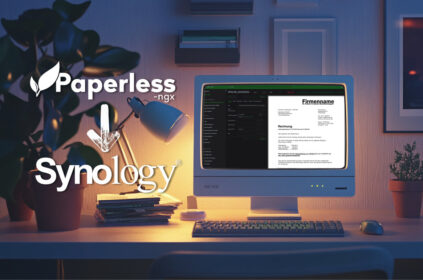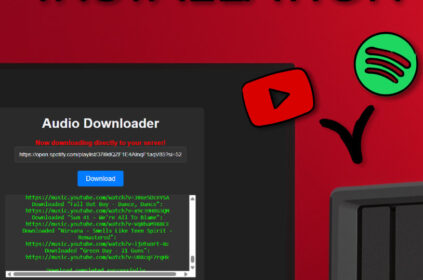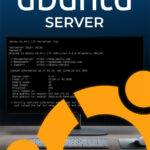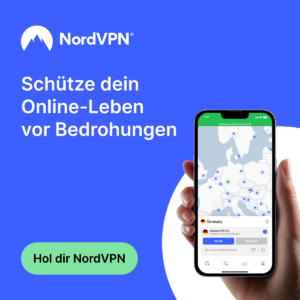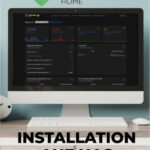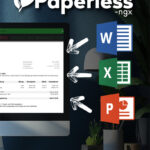In diesem Blogbeitrag möchte ich dir Peppermint vorstellen, eine kostenlose, Open-Source-Ticket-Lösung, die du selbst hosten kannst. Peppermint ist ein selbst gehostetes Ticket-System, das es dir ermöglicht, die Probleme deiner Kunden in Tickets umzuwandeln und diese effizient abzuarbeiten. Das Besondere daran: Peppermint unterstützt ein Feature, das E-Mails automatisch in Tickets umwandelt. Wenn du ein Ticket bearbeitest oder den Status änderst, wird dein Kunde automatisch darüber informiert.
In diesem Beitrag werde ich dir zeigen, wie du Peppermint installierst, einrichtest und nutzt. Los geht’s!
Installation von Peppermint
Die Installation von Peppermint ist einfach, besonders wenn du Docker verwendest. Ich zeige dir, wie du Peppermint auf einer Synology Disk Station installierst, aber das Verfahren ist auf jeder Docker-Umgebung anwendbar.
1. Docker-Compose-Datei erstellen
Zuerst kopierst du den Inhalt der vorgegebenen Docker-Compose-Datei von der Peppermint-Webseite (peppermint.sh). Wechsle dann in deine Disk Station, öffne die File Station und gehe in den Docker-Ordner. Falls der Docker-Ordner noch nicht existiert, musst du sicherstellen, dass der Container Manager im Paketzentrum installiert ist. Erstelle einen Ordner und benenne diesen Peppermint. In dem gerade zuvor erstellten Peppermint Ordner erstellst Du nun zwei weitere Ordner. Zum einen pgdata und zum anderen appdata.
docker-compose.yml:
version: "3.1"
services:
peppermint_postgres:
container_name: peppermint_postgres
image: postgres:latest
restart: always
volumes:
# Hier wird das Volume für die PostgreSQL-Daten definiert
- /volume1/docker/peppermint/pgdata:/var/lib/postgresql/data
environment:
# Hier kannst du den Benutzernamen für die PostgreSQL-Datenbank ändern
POSTGRES_USER: peppermint # Ändere "peppermint" zu deinem gewünschten Benutzernamen
# Hier kannst du das Passwort für die PostgreSQL-Datenbank ändern
POSTGRES_PASSWORD: 1234 # Ändere "1234" zu deinem gewünschten Passwort
# Hier kannst du den Namen der Datenbank ändern
POSTGRES_DB: peppermint # Ändere "peppermint" zu deinem gewünschten Datenbanknamen
peppermint:
container_name: peppermint
image: pepperlabs/peppermint:latest
ports:
- 3000:3000
- 5003:5003
restart: always
depends_on:
- peppermint_postgres
volumes:
# Hier wird das Volume für die Peppermint-Anwendungsdaten definiert
- /volume1/docker/peppermint/appdata:/app/data # Ändere "/app/data" falls nötig
environment:
# Hier musst du den Benutzernamen angeben, den du in POSTGRES_USER festgelegt hast
DB_USERNAME: "peppermint" # Ändere "peppermint" zum gleichen Wert wie POSTGRES_USER
# Hier musst du das Passwort angeben, das du in POSTGRES_PASSWORD festgelegt hast
DB_PASSWORD: "1234" # Ändere "1234" zum gleichen Wert wie POSTGRES_PASSWORD
# Der Datenbank-Host bleibt unverändert, da er auf den PostgreSQL-Container verweist
DB_HOST: "peppermint_postgres"
# Hier kannst du ein eigenes Secret für die Anwendung festlegen
SECRET: 'peppermint4life' # Ändere 'peppermint4life' zu einem sicheren, eigenen Secret2. Neues Projekt erstellen
- Im Container Manager erstellst du ein neues Projekt und nennst es beispielsweise “Peppermint”.
- Wähle den zuvor erstellten Peppermint-Ordner aus und füge den kopierten Text der Docker-Compose-Datei ein.
- Starte das Projekt, und Peppermint wird heruntergeladen und der Container aufgebaut.
3. Zugriff auf Peppermint
Sobald die Installation abgeschlossen ist, kannst du über die IP-Adresse deines lokalen Netzwerks und den Port 3000 auf Peppermint zugreifen. Du landest dann auf der Willkommensseite von Peppermint.
Einrichtung und Nutzung von Peppermint
Nach der Installation kannst du Peppermint über das Dashboard nutzen. Hier eine Übersicht der wichtigsten Funktionen:
1. Tickets erstellen und bearbeiten
Im Dashboard hast du eine Übersicht aller Tickets. Du kannst neue Tickets manuell erstellen oder E-Mails automatisch in Tickets umwandeln lassen. Wenn du ein Ticket erstellst, kannst du es einem Kunden und einem Techniker zuweisen. Peppermint unterstützt auch die Priorisierung von Tickets (z. B. Medium oder High).
2. E-Mail-Queues
Peppermint kann E-Mails automatisch in Tickets umwandeln. Dazu musst du E-Mail-Queues einrichten:
- Lege ein Support-Postfach an.
- Alle E-Mails, die an dieses Postfach gesendet werden, werden automatisch in Tickets umgewandelt.
- Das ist besonders praktisch, wenn du Telefonsupport anbietest und Tickets schnell erfassen möchtest.
3. Kunden und Benutzer verwalten
Im Admin-Bereich kannst du Kunden und Benutzer anlegen. Du kannst auch Rollen erstellen, um unterschiedliche Zugriffsrechte für deine Mitarbeiter zu definieren. Beispielsweise kannst du einen “First Level Support” erstellen, der nur Tickets verwalten darf, aber keine Dokumente oder Rollen bearbeiten kann.
4. E-Mail-Benachrichtigungen
Peppermint unterstützt SMTP-Einstellungen, um deine Kunden über den Status ihrer Tickets zu informieren. Du kannst E-Mail-Templates anpassen, um deine Firmenlogos und AGBs einzufügen.
Wichtig: Verwende eine separate E-Mail-Adresse für die Antworten, um Endlosschleifen zu vermeiden.
5. Webhooks und Logs
- Webhooks: Peppermint kann externe Dienste über bestimmte Ereignisse (z. B. Ticket-Erstellung oder Statusänderung) informieren.
- Logs: Im Log-Bereich kannst du alle Aktivitäten auf deiner Peppermint-Instanz nachverfolgen.
Warum Peppermint?
Peppermint ist ein mächtiges Tool, das sich auf das Wesentliche konzentriert. Es ist noch in der Entwicklung, aber die aktuellen Funktionen sind bereits sehr nützlich.
Vorteile:
✅ Open Source & kostenlos
✅ Automatische Ticket-Erstellung aus E-Mails
✅ Benachrichtigungen für Kunden
✅ Webinterface zur Ticket-Verwaltung
✅ Docker-kompatibel
Da es selbst gehostet wird, hast du die volle Kontrolle über deine Daten – besonders wichtig, wenn du sensible Kundendaten sicher verwahren möchtest.
Fazit
Peppermint ist eine großartige Lösung für alle, die ein einfaches, aber effektives Ticket-System suchen. Es ist kostenlos, Open Source und kann selbst gehostet werden. Die Installation ist unkompliziert, und die Funktionen sind bereits jetzt sehr nützlich.
Wenn du also auf der Suche nach einer Ticket-Lösung bist, solltest du Peppermint unbedingt ausprobieren.
Ich hoffe, dieser Beitrag hat dir geholfen, Peppermint besser kennenzulernen.